文章详情页
Win11如何查看内存频率?Win11查看内存频率的方法
浏览:119日期:2022-11-19 10:57:03
电脑的内存频率决定了内存的读取速度,而且很多升级到Win11系统的小伙伴想要查看内存频率却不知道如何操作,下面就和小编一起来看看要如何去查看内存频率吧。
Win11查看内存频率的方法
方法一
第一步,打开开始菜单,在上方搜索并打开“cmd”。
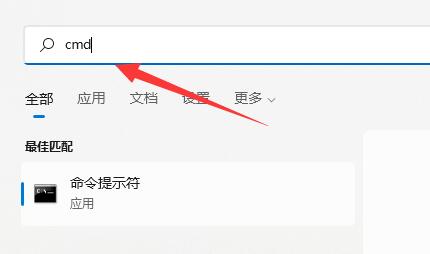
第二步,输入“wmic”,回车确定。
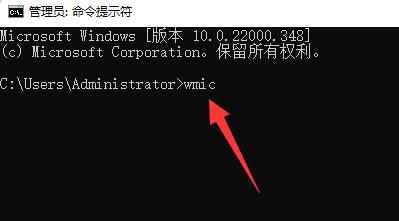
第三步,继续输入“memorychip”回车运行。
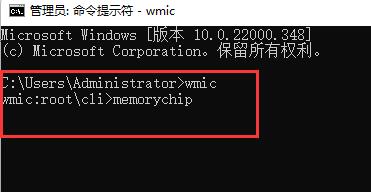
第四步,在弹出内容中找到“ConfiguredClockSpeed”,下方数字就是内存频率了。
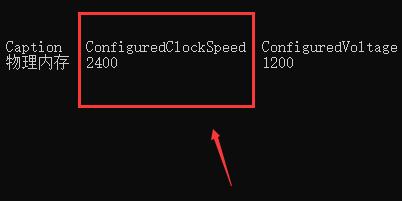
方法二
使用硬件监测软件也可以查看内存频率。
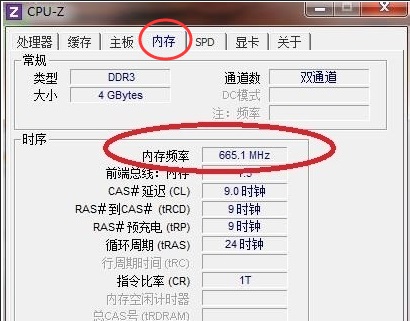
相关文章:
1. deepin20时间显示不准确怎么调整? deepin时间校正方法2. audiodg.exe是什么进程?Win10系统下audiodg.exe占cpu大怎么办?3. Win7系统点击音量图标没反应怎么办?4. 让修改过的注册表快速生效的方法5. Win10 21H1专业版怎么禁止安装软件?6. Win7如何取消开机密码?Win7系统开机密码破解步骤7. win XP系统的电脑无法连接苹果手机怎么解决8. win10搜狗输入法开启语音输入文字的方法9. Mac版steam错误代码118怎么解决?Mac版steam错误代码118解决教程10. 如何使用Xmanager远程连接Centos6.5?
排行榜

 网公网安备
网公网安备